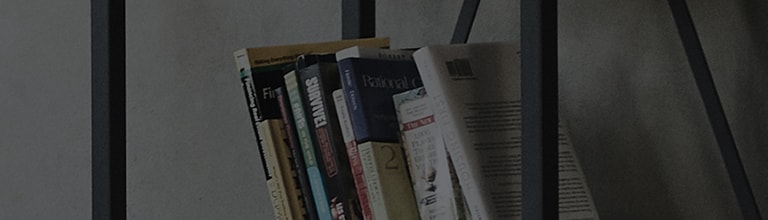LG:n UltraGear? Control Center on sovellus, jonka avulla voit ohjata LG UltraGear -n?ytt?jen valaistusta helposti.
Kokeile t?t?
LG UltraGear? Control Centerin k?ytt?minen
1. Kaksoisnapsauta taustakuvaketta.
2. Napsauta tietokoneen n?yt?n oikeassa alareunassa Lokero-kuvaketta ja napsauta [Avaa LG UltraGear? Control Center].
Kuinka ottaa LED-valaistustila k?ytt??n
? LG UltraGear? Control Center tarjoaa erilaisia tila-asetuksia, jotka auttavat k?ytt?ji? saamaan haluamansa valotehosteet.
Napsauttamalla tila-asetusv?lilehte? k?ytt?j?t voivat muuttaa valitun tilan antamia asetuksia yksityiskohtaisesti.
- K?yt? : K?ytt?? valittua tilaa n?yt?n valaistukseen.
- Tila-asetukset: Valitsee haluamasi LED-valaistustilan.
? Staattinen tila k?ytt?? k?ytt?j?n valitsemaa v?ri? n?yt?n valaistukseen.
Painamalla Muokkaa-painiketta voit vaihtaa staattisen tilan v?rin toiseen haluamaasi v?riin seuraavasti.
V?rin muuttaminen ja sen k?ytt?minen n?yt?ss? muuttaa my?s staattisen tilan v?ri? vastaavasti.
Jos lis??t tarkistuksen vaihtoehtoon K?yt? tilaa n?ytt??n, staattinen tila otetaan v?litt?m?sti k?ytt??n n?yt?ss?.
Napsauttamalla valaistuksen ohjauspainiketta voit s??t?? LED-valaistuksen kirkkautta.
Napsauttamalla valaistuksen ohjauspainiketta voit s??t?? LED-valaistuksen kirkkautta.
Napsauttamalla valaistuksen ohjauspainiketta voit s??t?? LED-valaistuksen kirkkautta.
? ??nen synkronointitila: Tarjoaa erilaisia valotehosteita musiikin ja ??nen s?estyksell?.
Analysoimalla tietokoneesi ??nt? n?yt?n valaistus toimii musiikin luonteeseen sopivassa tilassa.
Erottamalla vasemmalta ja oikealta puolelta tuleva ??ni valotehosteet n?kyv?t LEDin vasemmalla ja oikealla puolella.
??nen synkronointitilan LED-tehosteet vaihtelevat mediasoittimessa asetetun ??nenvoimakkuuden mukaan.
Jos sovellus suljetaan tai jos n?ytt? ja tietokone irrotetaan, synkronointitila poistetaan k?yt?st? ja edellinen LED-valaistustila otetaan k?ytt??n automaattisesti.
[Staattinen] asettaa LEDin vasemman ja oikean puolen v?rit.
[Automaattinen] muuttaa LED-valon v?ri? automaattisesti samalla tavalla kuin rauhallisessa tilassa.
? Videon synkronointitila: Analysoi kuvan k?ytt?j?n m??ritt?m?ll? n?yt?n n?ytt?alueella ja edustaa tulosta n?yt?n valaistuksessa.
K?ytt?j?t voivat valita yhden annetuista kuvasuhteista, 21:9 ja 16:9.
LG:n UltraGear? Control Center tallentaa n?yt?n, joka n?kyy tietokoneeseen liitetyss? UltraGear-n?yt?ss??.
Siirr? ohjelmaikkuna, jonka haluat kaapata, UltraGear-n?ytt??n? ja ota sitten k?ytt??n Videon synkronointitila.
Aseta pelin resoluutio samaksi kuin UltraGear-n?yt?n? optimaalinen resoluutio.
Drop box tarjoaa k?ytett?viss? olevat kuvasuhteet.
? Valaistuksen kirkkaus
- S??d?: T?m?n painikkeen painaminen antaa sinun s??t?? n?yt?n valaistuksen kirkkautta liukus??timell?.
- P??ll?/pois: T?m?n napsauttaminen kytkee n?yt?n valaistuksen p??lle/pois.
Joissakin LED-valaistustiloissa valaistuksen ohjaus ei ole k?ytett?viss?. Tarkista nykyinen valaistustila.
Ohjaussauvan painike ja valaistuspainike sijaitsevat n?yt?n alla.
Voit helposti ohjata n?yt?n toimintoja painamalla valaistuspainiketta tai liikuttamalla sit? sormella vasemmalle/oikealle.
| Category | Kun valaistus on pois p??lt? | Kun valaistus on p??ll? |
|---|---|---|
| |
Paina valaistuspainiketta kerran sormella kytke?ksesi n?yt?n takana olevan valaistuksen p??lle. |
Voit s??t?? v?ri? painamalla valaistuspainiketta. |
| |
Pid? valopainiketta painettuna kerran sormella kytke?ksesi n?yt?n takana olevan valaistuksen p??lle. |
Pid? valopainiketta painettuna kerran sormella sammuttaaksesi n?yt?n takana olevan valaistuksen. |
| |
Ei toimi | Voit s??t?? valaistuksen kirkkautta siirt?m?ll? valaistuspainiketta vasemmalle/oikealle. |
Tarkista sis?lt? siirtym?ll? vasemmalle tai oikealle.
N?yt?n takaosan valaistustoiminto on k?ytett?viss? my?s silloin, kun n?ytt? on virrans??st?tilassa tai kun sen n?ytt? on pois p??lt?. ([Valikko] > [Yleiset] > [Valaistusvaihtoehto] > [S?ilyt? valaistuksen tila])
Valaistus-LED ei ole tarkoitettu valaistukseen. Huomaa, ett? t?m?n asetuskomponentin muutokset voivat lis?t? t?m?n n?yt?n energiankulutusta.
T?m? opas on luotu kaikille malleille, joten kuvat tai sis?lt? voivat poiketa tuotteestasi.